|
EQUALIZER STYLE

Ringrazio Roserika per avermi permesso di tradurre i suoi tutorial
Il sito è chiuso

qui puoi trovare qualche risposta ai tuoi dubbi.
Se l'argomento che ti interessa non è presente, ti prego di segnalarmelo.
Questo tutorial è stato scritto con PSP X2 e tradotto con PSP X, ma può essere eseguito anche con le altre versioni di PSP.
Occorrente:
Materiale qui
Il materiale fa parte della collezione personale di Roserika.
Per favore, lascia intatto il copyright.
Filtri:
Se hai problemi con i filtri, ricordati della mia sezione filtri qui
Filters Unlimited 2.0 qui
Alien Skin Eye Candy 5 Impact qui
Filter Factory Gallery P qui
Simple qui
Plugins AB02 qui
Mehdi - Sorting Tiles, Equalizer qui
L&K - L&K Katharina qui
I filtri Factory Gallery per essere usati devono prima essere convertiti. Come fare vedi qui
Si usano importandoli in Filters Unlimited (come fare vedi qui) ma possono funzionare anche da soli
Metti il gradiente nella cartella Gradienti.
Apri "sélectionscanalalfa" e minimizzala. L'immagine non è vuota, ma contiene le selezioni salvate sul canale alfa. Con il file minimizzato, le selezioni saranno disponibili quando ti serviranno.
1. Apri una nuova immagine trasparente 900 x 600 pixels.
Passa il colore di primo piano a Gradiente e seleziona il gradiente ES Vintage 52, con i seguenti settaggi (parte chiara al centro).
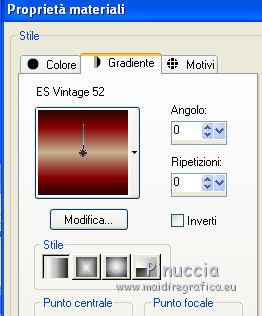
Riempi  l'immagine trasparente con il gradiente. l'immagine trasparente con il gradiente.
Effetti>Plugins>Mehdi - Equalizer, con i seguenti settaggi.
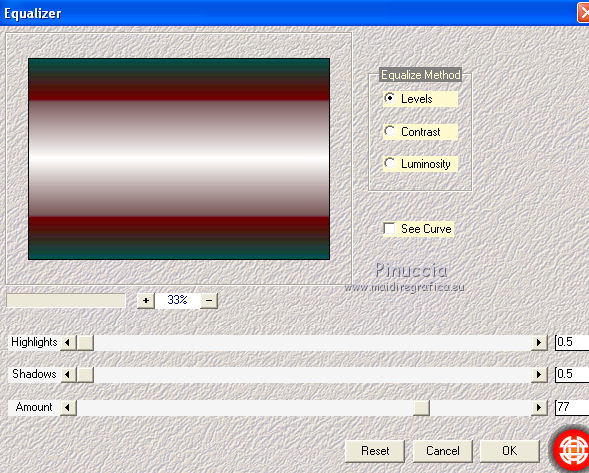
Livelli>Duplica.
Immagine>Ruota per gradi - 90 gradi a sinistra.

Attiva lo strumento Selezione 
Clicca sull'icona Selezione personalizzata 
e imposta i seguenti settaggi.

Selezione>Innalza selezione a livello.
Selezione>Deseleziona.
Effetti>Plugins>Filters Unlimited - Filter Factory Gallery P - Frame 24 Seamless, con i settaggi standard.

Cambia la modalità di miscelatura di questo livello in Differenza.
2. Attiva il livello sottostante.
Effetti>Plugins>Filters Unlimited - Filter Factory Gallery P - Frame 24 Seamless, con i settaggi standard.
Effetti>Plugins>Simple - Blintz.
Cambia la modalità di miscelatura di questo livello in Luminanza.
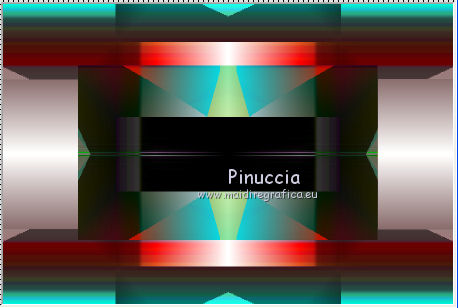
Selezione>Carica/Salva selezione>Carica selezione da canale alfa.
La selezione #selection1 - salvata sul file delle selezioni che hai minimizzato - è già presente.
Devi soltanto cliccare Carica.
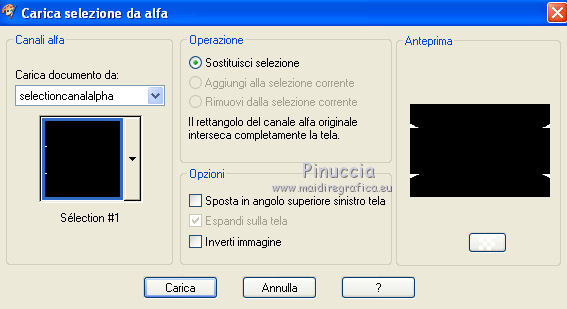
Premi sulla tastiera il tasto CANC.
Selezione>Deseleziona.
3. Selezione>Carica/Salva selezione>Carica selezione da canale alfa.
Apri il menu delle selezioni e carica sélection#2.

Livelli>Nuovo livello raster.
Riempi  con il gradiente. con il gradiente.
Selezione>Deseleziona.
Effetti>Plugins>Filters Unlimited - Plugins AB02 - Weave Circle 2132, con i settaggi standard.
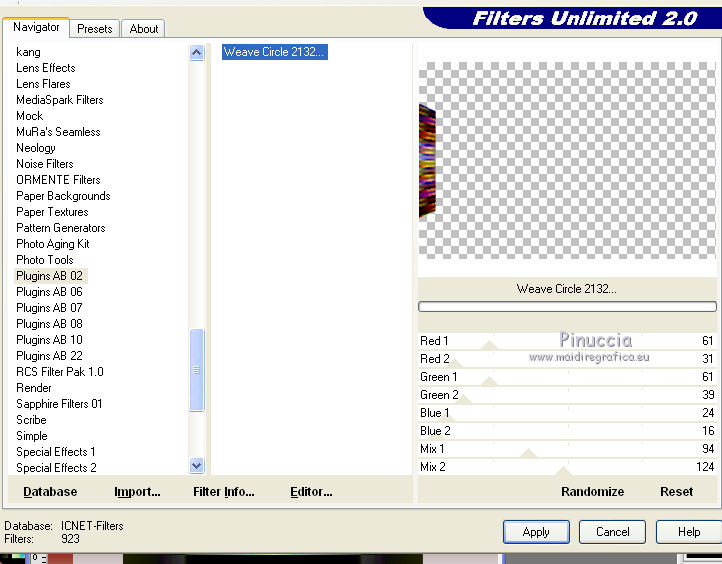
Cambia la modalità di miscelatura di questo livello in Moltiplica.
Effetti>Effetti 3D>Sfalsa ombra, con il colore nero.

Livelli>Duplica.
Immagine>Rifletti.
Selezione>Carica/Salva selezione>Carica selezione da canale alfa.
Seleziona e carica sélection#3.
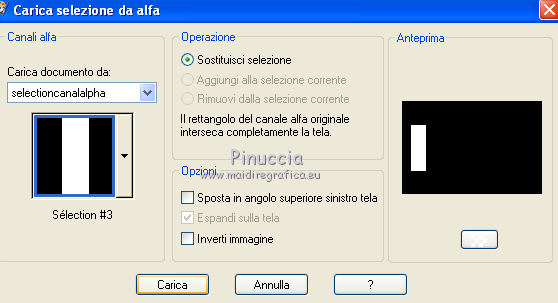
Livelli>Nuovo livello raster.
Riempi  con il gradiente. con il gradiente.
Selezione>Deseleziona.
Effetti>Plugins>Mehdi - Equalizer, con i settaggi precedenti.
Cambia la modalità di miscelatura di questo livello in Differenza.
4. Rimani su questo livello.
Selezione>Carica/Salva selezione>Carica selezione da canale alfa.
Seleziona e carica sélection#4.
Selezione>Innalza selezione a livello.
Effetti>Plugins>L&K - Katharina.
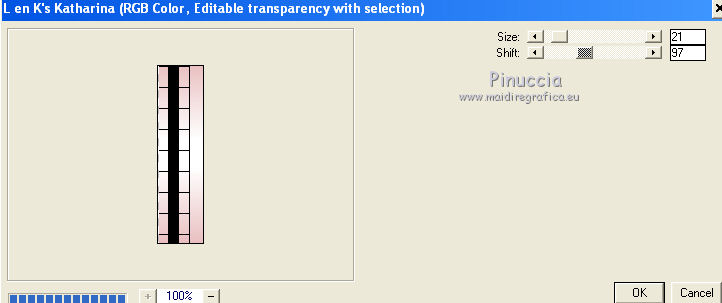
Attiva il livello sottostante.
Premi sulla tastiera il tasto CANC.
Selezione>Deseleziona.
Livelli>Duplica.
Immagine>Rifletti.
Attiva il livello soprastante (il livello con l'effetto Katharina).
Cambia la modalità di miscelatura di questo livello in Differenza.
Effetti>Effetti di immagine>Scostamento.
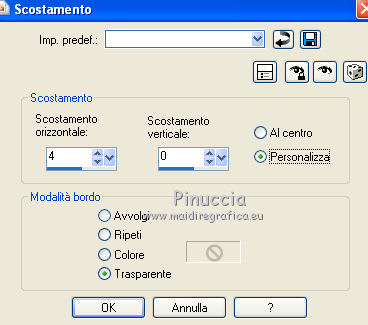
Livelli>Duplica.
Immagine>Rifletti.
5. Questa dovrebbe essere la tua paletta dei livelli.
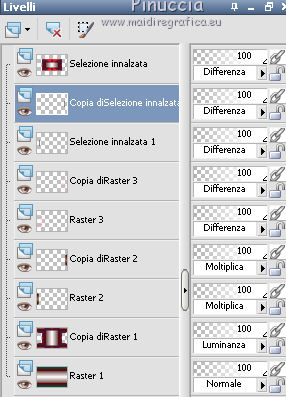
Livelli>Unisci>Unisci visibile.
Selezione>Carica/Salva selezione>Carica selezione da canale alfa.
Seleziona e carica sélection#5.
Livelli>Nuovo livello raster.
Riempi  con il colore nero. con il colore nero.
Selezione>Deseleziona.
Effetti>Plugins>Alien Skin Eye Candy 5 Impact - Glass.
Seleziona il preset Clear e ok.

Livelli>Nuovo livello raster.
Riempi  con il colore nero. con il colore nero.
Selezione>Seleziona tutto.
Selezione>Modifica>Contrai - 3 pixels.
Premi sulla tastiera il tasto CANC.
Selezione>Deseleziona.
Livelli>Unisci>Unisci visibile.
Livelli>Duplica.
Immagine>Ridimensiona, all'80%, tutti i livelli non selezionato.
Effetti>Effetti di immagine>Scostamento.

6. Attiva il livello sottostante.
Effetti>Plugins>Simple - Zoom out and flip.
Selezione>Carica/Salva selezione>Carica selezione da canale alfa.
Seleziona e carica sélection#6.
Selezione>inverti.
Premi sulla tastiera il tasto CANC.
Selezione>Deseleziona.
Selezione>Carica/Salva selezione>Carica selezione da canale alfa.
Carica nuovamente sélection#6.
Selezione>Inverti.
Livelli>nuovo livello raster.
Riempi  con il colore nero. con il colore nero.
Selezione>Modifica>Contrai - 3 pixels.
Premi sulla tastiera il tasto CANC.
Selezione>Deseleziona.
Livelli>Nuovo livello raster.
Livelli>Disponi>Porta sotto.
Riempi  con il gradiente. con il gradiente.
Livelli>Nuovo livello raster.
Cambia i settaggi del gradiente.
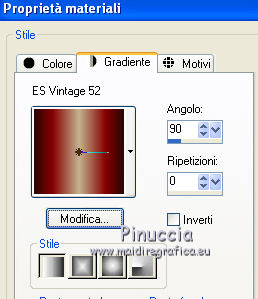
Riempi  con il gradiente. con il gradiente.
Effetti>Plugins>Mehdi - Equalizer con i settaggi precedenti.
Effetti>Plugins>Simple - Pizza slice mirror.
Immagine>Rifletti.
Cambia la modalità di miscelatura di questo livello in Differenza.
7. Attiva il livello inferiore.
Selezione>Carica/Salva selezione>Carica selezione da canale alfa.
Seleziona e carica sélection#7.
Selezione>Innalza selezione a livello.
Effetti>Plugins>Mehdi - Sorting Tiles.
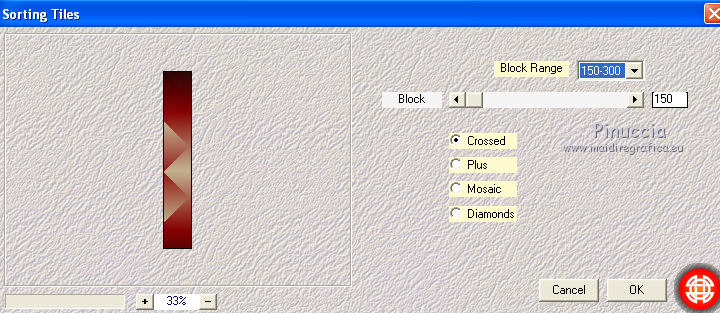
Selezione>Deseleziona.
Effetti>Effetti 3D>Sfalsa ombra, con il colore nero.

Attiva il livello superiore.
Selezione>Carica/Salva selezione>Carica selezione da canale alfa.
Seleziona e carica sélection#8.
Livelli>Nuovo livello raster.
Cambia nuovamente i settaggi del gradiente, riportando l'Angolo a 0
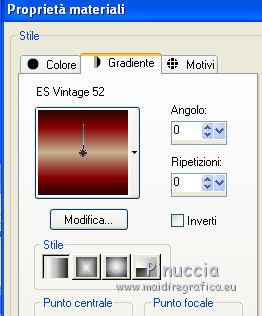
Riempi  con il gradiente. con il gradiente.
Selezione>Deseleziona.
Livelli>Duplica.
Immagine>Capovolgi.
8. Livelli>Unisci>Unisci visibile.
Apri il tube "paysage" e vai a Modifica>Copia.
Torna al tuo lavoro e vai a Modifica>Incolla come nuovo livello.
Spostalo  al centro. al centro.
Apri il tube femmesjaponaises e vai a Modifica>Copia.
Torna al tuo lavoro e vai a Modifica>Incolla come nuovo livello.
Spostalo  in basso a destra. in basso a destra.
Apri il tube decorsboules e vai a Modifica>Copia.
Torna al tuo lavoro e vai a Modifica>Incolla come nuovo livello.
Spostalo  in alto. in alto.
Apri il tube "objets".
Copia e incolla i due livelli,
e disponili  come nel mio esempio. come nel mio esempio.

9. Immagine>Aggiungi bordatura, 10 pixels, simmetriche, con il colore nero.
Immagine>Aggiungi bordatura, 30 pixels, simmetriche, con un colore contrastante.
Seleziona questo bordo con la bacchetta magica 
e riempilo  con il gradiente angolo 0. con il gradiente angolo 0.
Effetti>Plugins>Mehdi - Sorting Tiles, con i settaggi precedenti.
Selezione>Innalza selezione a livello.
Selezione>Deseleziona.
Selezione personalizzata 

Selezione>Innalza selezione a livello.
Selezione>Deseleziona.
Immagine>Capovolgi.
Effetti>Effetti di immagine>Scostamento.

10. Attiva il livello sottostante.
Livelli>Duplica.
Immagine>Rifletti.
Selezione personalizzata 

Premi sulla tastiera il tasto CANC.
Selezione>Deseleziona.
11. Selezione personalizzata 

Livelli>Nuovo livello raster.
Riempi  con il colore nero. con il colore nero.
Selezione>Modifica>Contrai - 7 pixels.
Premi sulla tastiera il tasto CANC.
Selezione>Deseleziona.
Immagine>Aggiungi bordatura, 10 pixels, simmetriche, con il colore nero.
Regola>Luminosità e contrasto>Nitidezza.

Firma il tuo lavoro ed esporta come jpg ottimizzata, compressione 20.


Se hai problemi o dubbi, o trovi un link non funzionante, o anche soltanto per un saluto, scrivimi.
3 Agosto 2011
|





